Cum de a înregistra o conversație pe Skype cu bună calitate, PC-ul master blog-
Dar, indiferent, cu care scop se utilizează programul, acesta poate fi o zi o nevoie de a scrie unul sau chiar câteva conversații și să le salvați pe computer.
Acest lucru va permite timp pentru a re-le asculta sau de a da la altcineva. Dar, din păcate, Skype nu este înregistrarea apelului funcției. Acesta a fost un impuls pentru dezvoltarea unor terțe părți add-on-uri și programe care ar putea înlocui caracteristicile care lipsesc.
În general, există mai multe soluții, dar cel mai optim pentru utilizator mediu sunt și MP3 Skype Recorder iFree Skype Recorder. Ambele au prezentat programul să-și îndeplinească pe deplin scopul lor principal, au o interfață intuitivă și confortabilă, pentru a face față, care nu va fi dificil chiar și pentru utilizatorii neexperimentați.
După examinarea funcționării și caracteristicile celor două opțiuni, am optat pentru programul iFree Skype Recorder. Cea mai bună opțiune face ușor de utilizat interfață, configurare flexibilă, mai multe moduri de înregistrare, și cel mai important - o înregistrare de o calitate excelenta! Pe ea va fi discutat în acest articol.
O privire mai atentă la iFree Skype Recorder
Programul este în limba engleză, dar pentru a lucra cu ea foarte usor. Aplica-l pe baza unor licențe gratuite și vă permite să înregistreze toate conversațiile pe Skype chiar și conferințe. Acesta poate fi folosit pentru înregistrarea versiunea completă a conversației, și pentru „o singură față“ sunetul de înregistrare (de exemplu, numai partea interlocutorului, sau audio de la microfonul unui utilizator). Toate conversațiile sunt salvate ca fișiere mp3.
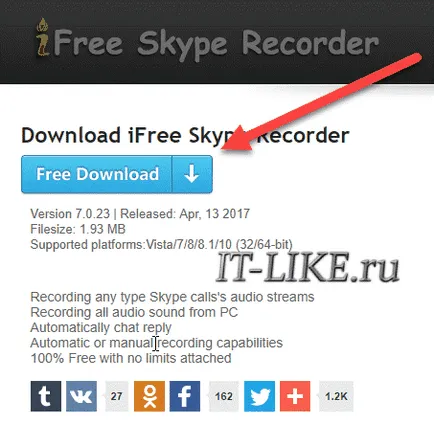
Apoi, rulați fișierul de instalare și urmați instrucțiunile de un vrăjitor simplu.
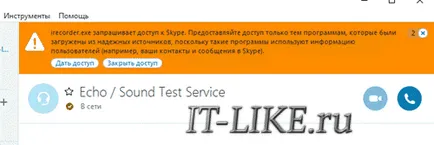
fereastră Skype în sine va apărea în fața ochilor tăi, probabil, cu dimensiuni modificate ale ferestrei, și acolo, în fereastra care apare, faceți clic pe „Dă acces“.
Dacă totul merge bine, atunci partea din stânga jos a numelui de utilizator și fraza «Gata pentru înregistrare» (gata pentru înregistrare) vor fi scrise în fereastra programului.

Acum, programul va capta automat și înregistra toate apelurile prin Skype.
potențiale probleme
Dacă ceva nu a mers bine, iar accesul pentru programul nu a fost furnizat, fereastra va fi «posturi Căutarea pentru Skype» și «așteptare pentru a avea acces la Skype ...»
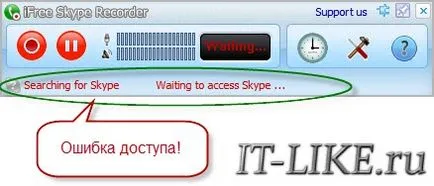
Un desktop poate apărea un mesaj de acest fel:
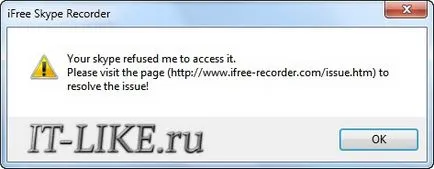
În acest caz, este necesar să se meargă în setările Skype și se adaugă mâna dreaptă (Vă recomandăm să citiți și articolul cum se configurează Skype). Du-te la meniul „Tools -> Preferences -> Advanced“ și faceți clic pe „Gestionați alte programe la un Skype“ și dacă există deja o înregistrare a programului
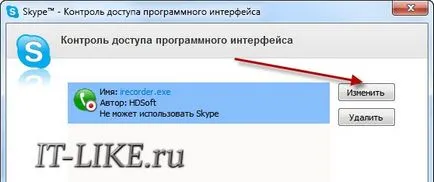
apoi faceți clic pe „Modificați“ și permite programului să folosească Skype
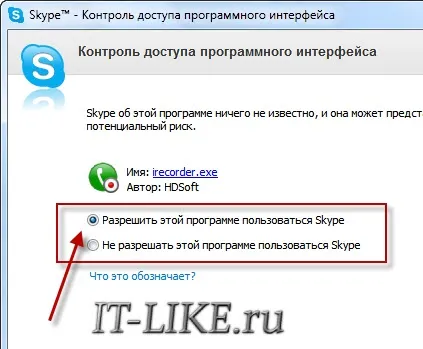
Dacă era gol, atunci vom încerca din nou: aproape Recorder iFree și Skype și să încerce să re-start, doar de data aceasta prima iFree, apoi Skype. Sper ca totul sa dovedit, haide! În cazul în care computerul dintr-o dată a început să „iubească tăcerea,“ Recomand pentru a vedea articolul De ce este nici un sunet.
Cum de a înregistra o conversație pe Skype
Programul funcționează numai în timpul conversațiilor, adică pentru a începe să scrie ceva „doar așa“, de exemplu, nagovarivaya în microfon nu va funcționa. iFree poate începe înregistrarea în două moduri:
- automată (înregistrare activat în timpul breaker și terminare - după)
- manual (utilizator controlează începutul și întrerupe procesul de înregistrare în sine)
Acum ia în considerare fereastra programului:
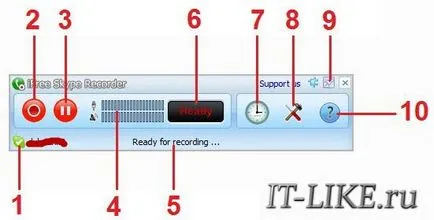
1 - Statutul de utilizator Skype
2 - Pornire / Oprire
3 - Pauză / înregistrare Resume
4 - volumul de intrare (vocea apelantului) și de ieșire (microfonul) sunete
5, 6 - Starea programului
7 - Caseta de dialog care se afișează istoricul de înregistrare, ordonate după ora de creare a fișierelor audio. În orice moment, utilizatorul poate selecta fișierul audio dorit și de a asculta-l (în acest scop, în programul are propriul jucător), sau du-te la folderul pentru a transfera / șterge pista audio

8 - Deschide fereastra cu setări avansate (la care vom reveni mai târziu).
9 - Activare / Dezactivare a tuturor ferestrelor.
10 - fereastra de ajutor. De fapt, echipa este doar o pagină de pe site-ul oficial al programului, care descrie pe scurt modul de a ține evidența negocierilor pe Skype. Programul de site-ul acceptă în prezent numai în limba engleză.
Caseta de dialog cu setările pot fi accesate făcând clic pe „instrumentele“ pictograma clasice (a se vedea. Mai sus №8). În acest caz, ca urmare a deschide fereastra de mai jos:
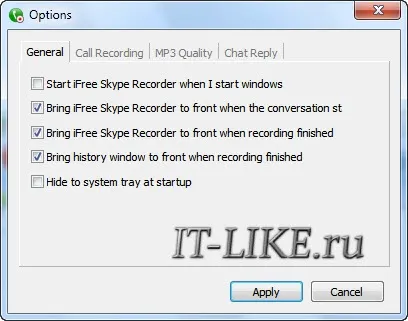
Prima fila «generale», este o listă a principalelor setări. Aici puteți configura mai multe algoritmi rula programul. De exemplu, programul să pornească automat atunci când porniți computerul, trebuie doar pentru a pune o căpușă în linia «Start când încep ferestre».
Dacă butonul de pornire automată nu are nevoie, pur și simplu nu acorde atenție la acest punct. În această fereastră puteți da programul o comandă, în, în conformitate cu care, atunci când executați, acesta va fi eliminat treptat o dată tava de sistem (lângă ceas). Pentru a face acest lucru, bifați opțiunea «infasoara la tava de sistem de pornire». Alte elemente care sunt verificate în mod implicit, puteți pur și simplu nu atingeți.
Du-te la următoarea filă «Înregistrare apel»
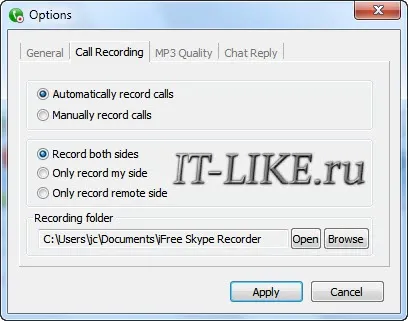
Aici puteți specifica unde să scrie și ce să scrie. În prima unitate de înregistrare configurată Start:
- Atunci când alegeți «automat» modul (implicit), toate apelurile vor fi înregistrate automat.
- Atunci când alegeți «manuală» mod, utilizatorul poate include înregistrarea apelului manual. Pentru a face acest lucru, apăsați butonul cu un cerc roșu (a se vedea. Buton №2)
Textul «Înregistrare în curs» este afișată în timpul înregistrării. Putem întrerupe sau opri procesul.

După înregistrarea conversațiilor lor se uite în „Istoria“.
A doua unitate vă permite să selectați direcția în care vor fi înregistrate:
- ambele părți - sunetul este înregistrat pe ambele părți, care este, de intrare și de ieșire. Astfel, puteți înregistra conversația complet
- partea mea - a înregistrat un sunet de ieșire, care este doar vocea ta
- parte la distanță - a înregistrat un sunet de intrare, care este doar vocea interlocutorului
Rețineți că, atunci când înregistrarea în ambele sensuri de sunet interlocutor va intra înregistrarea prin microfon, și mai mult, dacă nu asculta cu căști! În cazul în care este îndeplinită calitatea, atunci totul este în regulă.
Și totuși, în partea de jos puteți vedea calea numit «dosar de înregistrare». Acest articol reprezintă o locație pentru a salva fișierele generate. Puteți naviga la folderul ( «Deschidere» buton), și puteți schimba locația de stocare a înregistrărilor ( «Browse» buton).
În fila «Mp3 de calitate», puteți ajusta calitatea în care pentru a stoca audio înregistrate:
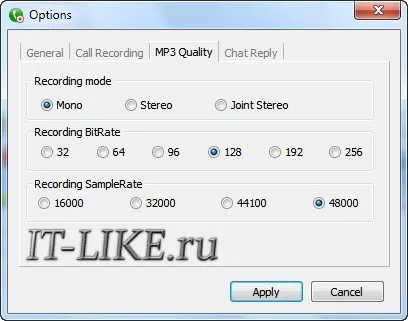
Vă recomandăm să alegeți «Mono» Mod de vot garantat auzit de la ambele difuzoare. Calitatea de înregistrare în «înregistrare Bitrate» bloc de selectare 128 și nu mai mică decât frecvența de eșantionare de 48.000 (cu atât mai mult cu atât mai bine). Din acești trei parametri de asemenea, depinde de dimensiunea fișierului. Dar chiar și la cea mai mare înregistrare de setare oră va prelua pe disc doar aproximativ 100MB.
Ultima filă «chat răspuns» oferă posibilitatea de a include și răspunde la setările echipamentului pentru ferestrele de chat.
De asemenea, în cadrul programului sunt „Setări rapide“. Le puteți găsi făcând clic pe butonul din dreapta al mouse-ului pe pictograma de program (de obicei, situat în partea de jos a ecranului, pe dreapta). Acest lucru va afișa următorul meniu contextual:
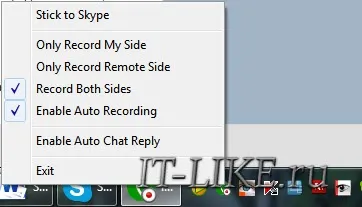
Aici puteți găsi setările familiare, cum ar fi selectarea direcției de înregistrare, activa / dezactiva modul de înregistrare și mesagerie vocală automată. De aici puteți ieși din programul ( «Exit»).
După cum puteți vedea, destul de greu de înțeles programul. Chiar și lipsa de localizare ruse să nu devină un obstacol în calea dezvoltării sale de către orice utilizator, indiferent de experiență de lucru la calculator.
Descărcați iFree Skype Recorder